Aktualisiert December 2025 : Beenden Sie diese Fehlermeldungen und beschleunigen Sie Ihr Computersystem mit unserem Optimierungstool. Laden Sie es über diesen Link hier herunter.
- Laden Sie das Reparaturprogramm hier herunter und installieren Sie es.
- Lassen Sie es Ihren Computer scannen.
- Das Tool wird dann Ihren Computer reparieren.
Wenn Sie ein neuer Office 365-Abonnent sind, können Sie sich darauf freuen, es auf Ihrem Windows-PC zu installieren. Oder wenn Sie bereits Office 365 oder Office 2016 verwenden, aber mit einigen Problemen konfrontiert sind, sollten Sie es neu installieren, um die Office-Installation zu reparieren. Dieser Beitrag zeigt Ihnen, wie Sie Office 365 oder Office 2016 auf Ihrem Windows 10 PC über Ihre My Office Account-Webseite installieren.
Office 365 auf Windows-PC installieren
Wir empfehlen die Verwendung dieses Tools bei verschiedenen PC-Problemen.
Dieses Tool behebt häufige Computerfehler, schützt Sie vor Dateiverlust, Malware, Hardwareausfällen und optimiert Ihren PC für maximale Leistung. Beheben Sie PC-Probleme schnell und verhindern Sie, dass andere mit dieser Software arbeiten:
- Download dieses PC-Reparatur-Tool .
- Klicken Sie auf Scan starten, um Windows-Probleme zu finden, die PC-Probleme verursachen könnten.
- Klicken Sie auf Alle reparieren, um alle Probleme zu beheben.
Der allererste Schritt bei der Installation, Neuinstallation oder Reparatur von Office 365 auf einem Windows-PC besteht darin, Office 365 einem Microsoft-Konto zuzuordnen. Wenn Sie bereits ein Office-Konto mit Ihrem Microsoft-Konto verknüpft haben, können Sie Office zum ersten Mal installieren, Office neu installieren oder Office auf einem anderen Computer installieren.
Der zweite Schritt ist die Installation von Office.
Microsoft erlaubt es dem Besitzer eines Office 365 Home-Abonnements, Office auf bis zu 5 PCs zu installieren. Dies gibt Ihnen die Möglichkeit, Ihre anderen vier Installationen mit engen Freunden oder der Familie zu teilen. Andere Microsoft-Konten sind nicht erforderlich.
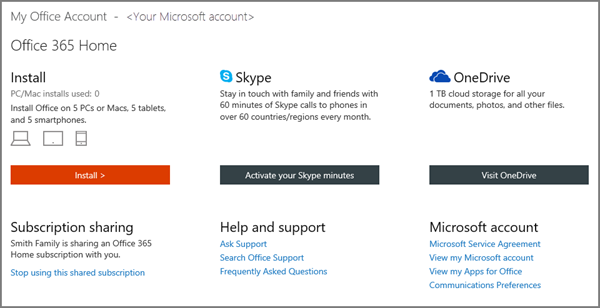
Um Office 365 zu installieren, melden Sie sich auf der Seite Mein Office-Konto an und wählen Sie Installieren. Möglicherweise werden Sie aufgefordert, die zu Ihrem Konto gehörenden Daten wie E-Mail-Adresse und Passwort einzugeben, die mit Ihrer Kopie von Office verbunden sind.
Wenn der Abschnitt Install Information auf Ihrem Computerbildschirm angezeigt wird, wählen Sie Install. Standardmäßig installiert die Aktion die 32-Bit-Version von Office auf Ihrem PC in der Sprache, die Sie beim Einlösen des Produkts ausgewählt haben. Wenn Sie die 64-Bit-Version installieren, Ihre Sprache ändern oder andere Optionen wählen möchten, lesen Sie den Abschnitt unten, Benutzerdefinierte Installationsoptionen.
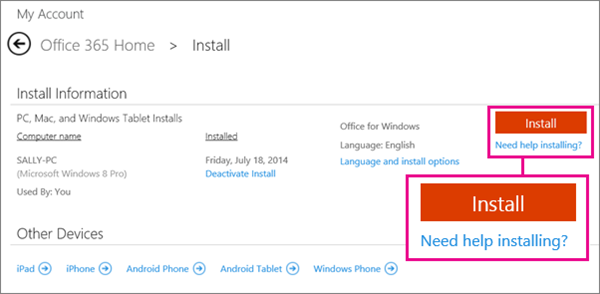
Gehen Sie in Ihrem Browser zu dem erscheinenden Installations-Popup und klicken Sie auf Ausführen, Einrichten oder Speichern, je nachdem, welchen Browser Sie verwenden.
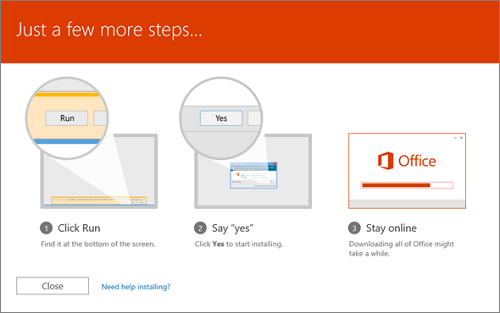
Klicken Sie auf Ja, um die Installation zu starten. Wenn Sie sehen , dass Sie bereit sind zu gehen, wählen Sie Alles erledigt.
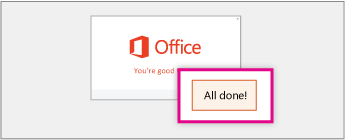
Während der Installation können Sie sich das Video ansehen, um mehr über Office zu erfahren.
Sobald Sie Ihre Office 365-Version installiert haben, können Sie mit der Nutzung Ihrer Office-Anwendungen beginnen.
Wenn Sie weitere Informationen zur Installation oder Neuinstallation von Office 365 oder Office 2016 auf Ihrem Windows-Computer benötigen, können Sie Office.com besuchen.
Verwandte Themen:
- Office reparieren & einzelne Microsoft Office-Programme deinstallieren
- Entfernen oder deinstallieren Sie Microsoft Office 2016 oder Office 365.
EMPFOHLEN: Klicken Sie hier, um Windows-Fehler zu beheben und die Systemleistung zu optimieren
